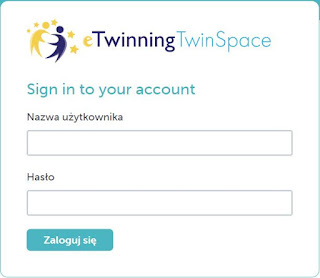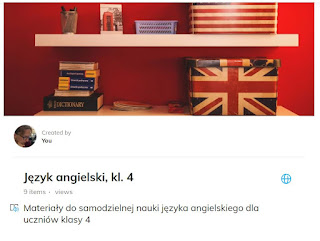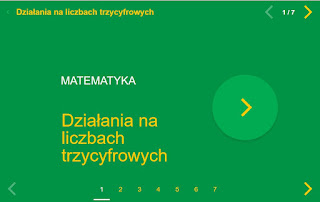Interaktywny sprawdzian - czy to możliwe?
27 marca
7
Myślę, że wielu nauczycieli zastanawia się obecnie, jak oceniać pracę uczniów podczas edukacji zdalnej. Mamy wątpliwości, czy przesłana nam praca została wykonana samodzielnie, czy przypadkiem nie była już przez kogoś sprawdzona i poprawiona, a może uczeń wykonał ją z pomocą podręcznika? Na ile sprawiedliwa jest ocena, którą wystawiamy?
Na pewno duże znaczenie ma sposób skonstruowania zadania dla ucznia, ale nie o tym będzie ten artykuł.
Chciałabym opisać stronę do tworzenia interaktywnych kart pracy, które mogą posłużyć za sprawdziany. Uczeń wypełnia kartę i od razu po skończeniu wysyła ją na konto nauczyciela, wpisując swoje imię i nazwisko, klasę, przedmiot oraz adres email, na który założone jest konto nauczyciela. Ważne jest to, że uczeń nie musi mieć ani konta na tej platformie, ani nawet konta email. Nauczyciel otrzymuje wypełnioną i sprawdzoną pracę ucznia.
Link do strony https://www.liveworksheets.com/
Przede wszystkim jest tam mnóstwo gotowych kart pracy podzielonych na języki, przedmioty i zagadnienia - językowcy na pewno znajdą coś dla siebie. Nauczyciele innych przedmiotów mają zdecydowania mniejszy wybór, ale warto przeszukać dostępne karty pracy.
Jeśli jednak chcemy sami wykonać interaktywną kartę pracy dostosowaną do przerabianego materiału, jest to świetne rozwiązanie. Na początku wydaje się skomplikowane, jednak już przy drugiej - trzeciej karcie oswajamy się i idzie nam to dużo szybciej.
Najpierw zakładamy darmowe konto. Wykorzystajmy do tego jakiś prosty adres email, gdyż potem uczniowie będą musieli wpisywać ten adres przesyłając nam kartę.
Potem klikamy na Make interactive worksheets:
Otwiera nam się menu z 3 opcjami: Tutorial, Video Tutorial oraz Get started. Dwie pierwsze opcje to instrukcje, jak tworzyć karty pracy. Pierwsza to zapis, druga film - obie po angielsku. Po przeczytaniu mojego wpisu możecie przejść od razu do Get started, gdyż wyjaśnię podstawowe zasady tworzenia własnych kart pracy.
Klikamy zatem na Get started i otwiera się okno, w którym musimy załadować kartę pracy z komputera. Może to być sprawdzian lub napisane przed chwilą zadania.
Pod przyciskiem Wybierz plik napisane są formaty, w jakich mogą być nasze dokumenty. Mi najlepiej sprawdza się pdf, gdyż przy przy pliku tekstowym poszczególne elementy "rozjeżdżają się". Zwróćcie uwagę, że przesyłany dokument musi mieć rozmiar do 5 MB, więc jeśli karta pracy zawiera zdjęcia, muszą być one pomniejszone.
Wybieramy dokument z komputera i klikamy Upload. Nasza karta pracy jest załadowana. Możemy teraz edytować ją tak, aby stała się interaktywna. Edycja polega na zaznaczaniu pewnych elementów i wpisaniu w powstałą ramkę polecenia, co uczeń będzie musiał w tym miejscu zrobić. Obejrzyjcie krótki filmik, aby zobaczyć, jak to działa:
Przygotowując karty pracy w edytorze tekstu staram się, aby w miejscu, w którym uczeń będzie musiał coś zrobić, była ramka lub tabelka - łatwiej mi jest wtedy narysować estetyczne okienka w edytorze na liveworksheets.
Podsumowując, najpierw wgrywamy kartę pracy z komputera, potem dorysowujemy okienka, w które wpisujemy odpowiednie polecenia. Jakie? I tu zaczynają się schody... Poleceń jest dużo, gdyż i możliwości mnóstwo. No i wpisujemy je po angielsku. Aby ułatwić Wam pracę z liveworksheets poniżej przedstawiam kilka z tych możliwości.
Najprostsze jest okienko, w które uczeń ma sam wpisać tekst - rysujemy okienko, a potem wpisujemy właściwy tekst. Musi być wpisany bardzo dokładnie, gdyż nawet 1 literka różna od naszego wzoru sprawi, że uczeń będzie miał to okienko uznane za błędne. Dlatego zastanówmy się dobrze, jakie są możliwości i napiszmy je wszystkie, rozdzielając ukośnikiem / . W moim filmie w trzecie okienko powinnam wpisać zatem: toast with jam/a toast with jam/sandwich with jam/a sandwich with jam. Możemy też wpisać całe zdanie. Przy zadawaniu uczniom tej karty pracy możemy zaznaczyć, czy program ma zwracać uwagę na duże litery - dla polonistów to dość istotne, inni przedmiotowcy mogą uznać, że nie ma znaczenia, czy słowo będzie napisane z małej, czy dużej litery.
Pozostałe polecenia znajdziecie w tabelce:
Możemy
też edytować styl wpisywanego tekstu. Klikamy na podgląd,
wpisujemy odpowiedź w pierwszym oknie i klikamy prawym klawiszem
myszy. Otwiera się okno, w którym wybieramy styl i rozmiar czcionki.
Możemy też wybrać kolor tła i czcionki, a nawet kolor obramowania
okna. Dodatkowo zaznaczamy jak grube ma być obramowanie i czy chcemy
mieć zaokrąglone rogi. Na dole menu klikamy Apply to the whole
worksheet.
Na koniec sprawdzamy, czy nasza karta pracy wygląda tak, jak zamierzaliśmy. W lewym górnym rogu znajdują się ikonki:
Licząc od lewej strony: pierwsza ikona uruchamia tryb edycji; druga to podgląd (Preview), trzecia zatwierdza kartę i pozwala ją zapisać (Save), czwartą klikamy, kiedy rezygnujemy z tej karty zupełnie (Discard), a piąta pozwala nam załadować inny dokument z komputera (Update background document). Jeśli popełniliśmy jakiś błąd i któreś polecenie jest źle wpisane, program nam to pokaże przy próbie zapisania:
Poprawiamy błędy i zapisujemy. Możemy zachować tę kartę jako prywatną, ale po co? Przecież korzystamy z kart innych nauczycieli, sami więc też powinniśmy się dzielić. Dlatego klikamy w ramkę z lewej strony:
Potem możemy wysłać uczniom link do karty:
Należy ich poinstruować, co mają z tą kartą zrobić: wypełnić, a następnie kliknąć FINISH!! na dole strony, a potem Email my answers to my teacher, gdzie będą musieli wpisać swoje imię i nazwisko, klasę, przedmiot oraz Wasz adres email. Musicie im ten adres email podać. Wypełniona karta trafia od razu do Was, w dodatku jest sprawdzona (pokazany wynik oznacza procenty, czyli np. 9/10 oznacza 90%). Przesłane karty widzicie w powiadomieniach na stronie liveworksheets, a na maila dostajecie informację, że wpłynęły nowe prace.
Oczywiście, sprytni uczniowie załapią, że mogą wypełnić kartę dwukrotnie - za pierwszym razem kliknąć Check my answers, a dopiero za drugim wysłać do nauczyciela. Nawet jeśli tak zrobią i poprawią swoje odpowiedzi robiąc kartę za drugim razem jest duża szansa, że dzięki temu się czegoś nauczą, a o to nam przecież chodzi!
Na pewno duże znaczenie ma sposób skonstruowania zadania dla ucznia, ale nie o tym będzie ten artykuł.
Chciałabym opisać stronę do tworzenia interaktywnych kart pracy, które mogą posłużyć za sprawdziany. Uczeń wypełnia kartę i od razu po skończeniu wysyła ją na konto nauczyciela, wpisując swoje imię i nazwisko, klasę, przedmiot oraz adres email, na który założone jest konto nauczyciela. Ważne jest to, że uczeń nie musi mieć ani konta na tej platformie, ani nawet konta email. Nauczyciel otrzymuje wypełnioną i sprawdzoną pracę ucznia.
Link do strony https://www.liveworksheets.com/
Przede wszystkim jest tam mnóstwo gotowych kart pracy podzielonych na języki, przedmioty i zagadnienia - językowcy na pewno znajdą coś dla siebie. Nauczyciele innych przedmiotów mają zdecydowania mniejszy wybór, ale warto przeszukać dostępne karty pracy.
Jeśli jednak chcemy sami wykonać interaktywną kartę pracy dostosowaną do przerabianego materiału, jest to świetne rozwiązanie. Na początku wydaje się skomplikowane, jednak już przy drugiej - trzeciej karcie oswajamy się i idzie nam to dużo szybciej.
Najpierw zakładamy darmowe konto. Wykorzystajmy do tego jakiś prosty adres email, gdyż potem uczniowie będą musieli wpisywać ten adres przesyłając nam kartę.
Potem klikamy na Make interactive worksheets:
Otwiera nam się menu z 3 opcjami: Tutorial, Video Tutorial oraz Get started. Dwie pierwsze opcje to instrukcje, jak tworzyć karty pracy. Pierwsza to zapis, druga film - obie po angielsku. Po przeczytaniu mojego wpisu możecie przejść od razu do Get started, gdyż wyjaśnię podstawowe zasady tworzenia własnych kart pracy.
Klikamy zatem na Get started i otwiera się okno, w którym musimy załadować kartę pracy z komputera. Może to być sprawdzian lub napisane przed chwilą zadania.
Pod przyciskiem Wybierz plik napisane są formaty, w jakich mogą być nasze dokumenty. Mi najlepiej sprawdza się pdf, gdyż przy przy pliku tekstowym poszczególne elementy "rozjeżdżają się". Zwróćcie uwagę, że przesyłany dokument musi mieć rozmiar do 5 MB, więc jeśli karta pracy zawiera zdjęcia, muszą być one pomniejszone.
Wybieramy dokument z komputera i klikamy Upload. Nasza karta pracy jest załadowana. Możemy teraz edytować ją tak, aby stała się interaktywna. Edycja polega na zaznaczaniu pewnych elementów i wpisaniu w powstałą ramkę polecenia, co uczeń będzie musiał w tym miejscu zrobić. Obejrzyjcie krótki filmik, aby zobaczyć, jak to działa:
Przygotowując karty pracy w edytorze tekstu staram się, aby w miejscu, w którym uczeń będzie musiał coś zrobić, była ramka lub tabelka - łatwiej mi jest wtedy narysować estetyczne okienka w edytorze na liveworksheets.
Podsumowując, najpierw wgrywamy kartę pracy z komputera, potem dorysowujemy okienka, w które wpisujemy odpowiednie polecenia. Jakie? I tu zaczynają się schody... Poleceń jest dużo, gdyż i możliwości mnóstwo. No i wpisujemy je po angielsku. Aby ułatwić Wam pracę z liveworksheets poniżej przedstawiam kilka z tych możliwości.
Najprostsze jest okienko, w które uczeń ma sam wpisać tekst - rysujemy okienko, a potem wpisujemy właściwy tekst. Musi być wpisany bardzo dokładnie, gdyż nawet 1 literka różna od naszego wzoru sprawi, że uczeń będzie miał to okienko uznane za błędne. Dlatego zastanówmy się dobrze, jakie są możliwości i napiszmy je wszystkie, rozdzielając ukośnikiem / . W moim filmie w trzecie okienko powinnam wpisać zatem: toast with jam/a toast with jam/sandwich with jam/a sandwich with jam. Możemy też wpisać całe zdanie. Przy zadawaniu uczniom tej karty pracy możemy zaznaczyć, czy program ma zwracać uwagę na duże litery - dla polonistów to dość istotne, inni przedmiotowcy mogą uznać, że nie ma znaczenia, czy słowo będzie napisane z małej, czy dużej litery.
Pozostałe polecenia znajdziecie w tabelce:
Do
interaktywnej karty pracy można dodać film. Wystarczy narysować
duże okno i wkleić do niego URL filmu z youtube.
Na koniec sprawdzamy, czy nasza karta pracy wygląda tak, jak zamierzaliśmy. W lewym górnym rogu znajdują się ikonki:
Licząc od lewej strony: pierwsza ikona uruchamia tryb edycji; druga to podgląd (Preview), trzecia zatwierdza kartę i pozwala ją zapisać (Save), czwartą klikamy, kiedy rezygnujemy z tej karty zupełnie (Discard), a piąta pozwala nam załadować inny dokument z komputera (Update background document). Jeśli popełniliśmy jakiś błąd i któreś polecenie jest źle wpisane, program nam to pokaże przy próbie zapisania:
Poprawiamy błędy i zapisujemy. Możemy zachować tę kartę jako prywatną, ale po co? Przecież korzystamy z kart innych nauczycieli, sami więc też powinniśmy się dzielić. Dlatego klikamy w ramkę z lewej strony:
Uzupełniamy opis naszej karty pracy, podając tytuł, język, przedmiot, poziom (klasa), jaka jest główna zawartość, czyli temat (Main Content), ewentualnie zawartość dodatkową, wiek uczniów, dla których ta karta jest przeznaczona oraz opis, aby wyszukiwarka prawidłowo zakwalifikowała Waszą kartę pracy.
Potem możemy wysłać uczniom link do karty:
Należy ich poinstruować, co mają z tą kartą zrobić: wypełnić, a następnie kliknąć FINISH!! na dole strony, a potem Email my answers to my teacher, gdzie będą musieli wpisać swoje imię i nazwisko, klasę, przedmiot oraz Wasz adres email. Musicie im ten adres email podać. Wypełniona karta trafia od razu do Was, w dodatku jest sprawdzona (pokazany wynik oznacza procenty, czyli np. 9/10 oznacza 90%). Przesłane karty widzicie w powiadomieniach na stronie liveworksheets, a na maila dostajecie informację, że wpłynęły nowe prace.
Oczywiście, sprytni uczniowie załapią, że mogą wypełnić kartę dwukrotnie - za pierwszym razem kliknąć Check my answers, a dopiero za drugim wysłać do nauczyciela. Nawet jeśli tak zrobią i poprawią swoje odpowiedzi robiąc kartę za drugim razem jest duża szansa, że dzięki temu się czegoś nauczą, a o to nam przecież chodzi!